Riunioni al primo posto
"Riunioni prima di tutto" è mirato e ottimizzato per Skype for Business Server le organizzazioni con VoIP aziendale locale che vogliono iniziare a usare le riunioni di Teams il più rapidamente possibile. Per queste organizzazioni, Riunioni prima è un'alternativa all'uso della modalità Isole che assegna priorità all'esperienza delle riunioni di Teams.
Che cos'è Riunioni per primo?
Riunioni prima di tutto si basa sulla modalità coesistenza SfBWithTeamsCollabAndMeetings . Riunioni prima di tutto non è un prodotto o una funzionalità, è una configurazione che usa le funzionalità e le funzionalità di Teams e Skype for Business per offrire un'esperienza di coesistenza personalizzata in modo univoco.
In Riunioni prima di tutto, gli utenti creano la riunione in Teams, continuando comunque a usare Skype for Business per chat, chiamate e presenza. Non ci sono sovrapposizioni di modalità tra Teams e Skype for Business. Chat, chiamate e presenza sono attivati in Skype for Business e disattivati in Teams. Questa configurazione consente scenari univoci "migliori insieme" tra Skype for Business e Teams che migliorano l'esperienza dell'utente durante la coesistenza e scenari di interoperabilità con gli utenti di Teams Only.
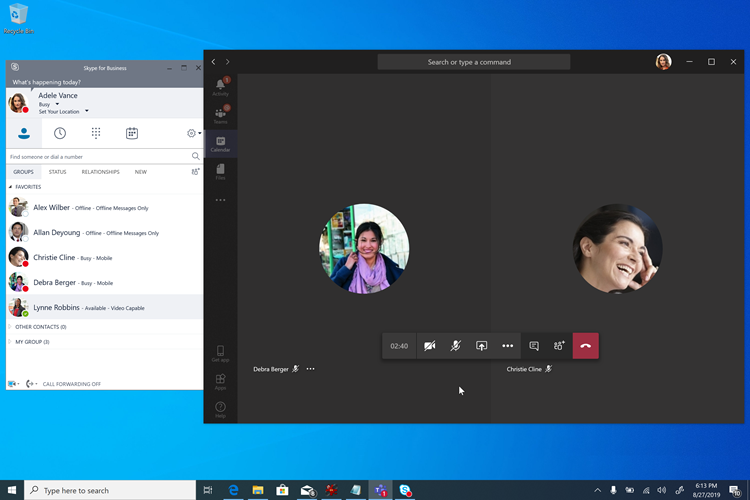
Importante
Riunioni primo è una corrispondenza migliore per le organizzazioni che non hanno o pochi utenti di chat di Teams attivi. Gli utenti di chat di Teams attivi non devono passare alla modalità Prima riunione, in quanto perderebbero la possibilità di chattare in Teams e di accedere alla cronologia chat. Questi utenti devono invece essere non abili nella modalità Isole e Riunioni prima concessi solo agli utenti non ancora attivi nella chat in Teams.
Chi deve prendere in considerazione prima Le riunioni?
Riunioni è rivolto alle organizzazioni che usano Skype for Business Server con VoIP aziendale che vogliono accelerare il passaggio alle riunioni di Teams. Riunioni è particolarmente rivolto alle organizzazioni con una forte disciplina IT che vogliono un percorso di aggiornamento gestito a Teams.
Per le organizzazioni complesse o di grandi dimensioni, le migrazioni vocali vengono in genere eseguite su base site-by-site e potrebbero richiedere molto tempo, potenzialmente diversi anni, con conseguente estesa coesistenza di scenari. Se tale coesistenza è in modalità Isole, gli utenti avranno sempre la scelta di due soluzioni di riunione (Skype for Business e Teams), che possono causare situazioni poco chiare o non ottimali. A differenza delle migrazioni vocali, le migrazioni delle riunioni in genere possono essere completate in tutta l'azienda in un breve lasso di tempo. Le organizzazioni che vogliono passare completamente alle riunioni di Teams il più rapidamente possibile (e senza attendere il completamento della migrazione vocale) devono prendere in considerazione riunioni prima di tutto.
Riunioni prima di tutto potrebbe non essere utile per le organizzazioni che non hanno VoIP aziendale utenti. Queste organizzazioni dovrebbero essere in grado di eseguire l'aggiornamento a Solo Teams non appena sono in grado di adottare le riunioni di Teams. È consigliabile saltare prima le riunioni.
Inoltre, Riunioni prima è utile per le organizzazioni il cui ambito è una soluzione per riunioni pure-play, ad esempio quando viene emesso un elenco di richieste d'offerta "solo riunioni".
Funzionalità prima di tutto in Riunioni
Meeting First riunisce le funzionalità seguenti:
- Effettuare il provisioning di un utente Skype for Business Server (locale) con Le audioconferenze di Teams.
- Servizio di migrazione delle riunioni: le riunioni organizzate dall'utente verranno migrate nel cloud e convertite in riunioni di Teams man mano che l'utente viene promosso a Riunioni (richiede Exchange Online).
- Esperienza utente semplificata in Teams, incentrata sulle riunioni e sui team e i canali di Teams (che possono essere nascosti usando i criteri Autorizzazioni app). Le chat private, le chiamate e la presenza in autonomia di Teams non vengono esposte in Riunioni, consentendo l'impegno di distribuzione e adozione per concentrarsi sulle riunioni.
- Esperienza di riunione di Teams superiore.
- "Insieme migliore" tra Teams e Skype for Business:
- Blocco automatico: durante una riunione in Teams, partecipare a una chiamata in Skype for Business mette la riunione di Teams in attesa e viceversa. Questo blocco impedisce agli utenti di farsi le chiamate private da parte dei partecipanti alla riunione.
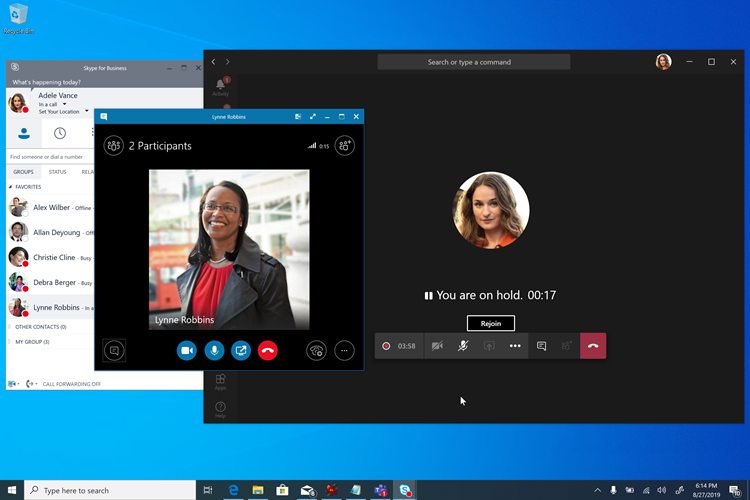
- Riconciliazione della presenza: l'attività in Teams si riflette nella presenza dell'utente, ovvero la presenza Skype for Business dal momento che la chat e le chiamate si trovano in Skype for Business. In particolare, quando gli utenti di Riunioni sono presenti in una riunione di Teams, la loro presenza verrà aggiornata in modo da rispecchiarla. Quando presentano lo schermo, la loro presenza verrà aggiornata in modo da visualizzare Non disturbare (in base alle impostazioni in Skype for Business).
- Riconciliazione dei controlli HID del dispositivo USB (disponibile anche su Mac): i controlli HID sono rispettati da Teams durante le riunioni di Teams e da Skype for Business in tutte le altre circostanze.
- Se non diversamente indicato, le funzionalità Better Together richiedono client desktop recenti di Windows in questo momento.
- Blocco automatico: durante una riunione in Teams, partecipare a una chiamata in Skype for Business mette la riunione di Teams in attesa e viceversa. Questo blocco impedisce agli utenti di farsi le chiamate private da parte dei partecipanti alla riunione.
Prerequisiti per le riunioni
Gli unici requisiti fissi per le riunioni sono gli stessi dei requisiti per Teams con Active Directory locale e una distribuzione locale Skype for Business:
- Prerequisiti generali per Teams, tra cui,
- Identità e autenticazione in Teams e,
- Configurare Microsoft Entra ID per Teams e Skype for Business.
Non è necessaria una topologia ibrida Skype for Business, ma è consigliabile. Alcune funzionalità, come il servizio di migrazione delle riunioni e l'interoperabilità, si basano su questa topologia.
Riunioni primo è supportato con qualsiasi versione del Skype for Business Server (e noto per funzionare con Lync Server non più supportato). È supportato con qualsiasi client Skype for Business supportato. Tuttavia, le funzionalità Better Together richiedono un client recente.
Una volta soddisfatti questi requisiti (e non prima), gli utenti possono essere concessi in licenza per Microsoft 365 o Office 365 e Teams.
Per un'esperienza ottimale con Riunioni iniziali, gli utenti devono essere abilitati per Exchange Online, SharePoint Online e OneDrive for Business e la creazione di gruppi di Microsoft 365. Riunioni è supportato per gli utenti la cui cassetta postale si trova in Exchange locale o che non hanno SharePoint Online o OneDrive For Business oppure per la creazione di gruppi di Microsoft 365. Tuttavia, la loro esperienza sarà meno completa. Per le organizzazioni che usano Exchange Server in locale, potrebbero esserci alcune limitazioni (a seconda della versione di Exchange Server) per la creazione e la visualizzazione delle riunioni dal client Teams e alcune limitazioni relative alle funzionalità di conformità.
Come minimo, gli utenti devono avere una licenza per Teams. Inoltre, se necessario, possono essere concesse in licenza per le audioconferenze.
È consigliabile concedere la modalità tenant predefinita SfBOnly o SfBWithTeamsCollab al momento della licenza degli utenti. Questa impostazione assicura che gli utenti non inizino a usare Teams autonomamente nella modalità isole predefinita prima di avviare prima Riunioni.
Riunioni primo è supportato nei client desktop completi (Windows e Mac), nei client del browser e nei client mobili. È compatibile anche con Microsoft Teams Rooms. Better Together richiede il client desktop completo.
Preparare prima le riunioni di Teams in Riunioni
Affinché gli utenti abbiano la migliore esperienza possibile nelle riunioni di Teams, è necessario:
- Seguire i passaggi descritti in Riunioni e conferenze per Microsoft Teams, in particolare.
- Valutare l'ambiente.
- Preparare la rete dell'organizzazione per Microsoft Teams.
- Aggiornare le sale riunioni con le soluzioni e i dispositivi delle sale riunioni compatibili con Teams oppure usare Cloud Video Interop per Microsoft Teams per consentire alle sale e ai dispositivi di terze parti esistenti di partecipare alle riunioni di Teams.
- Fornisci agli utenti dispositivi audio e video USB certificati.
- Prepararsi a promuovere la consapevolezza e l'adozione per le riunioni di Teams.
- Pianificare la gestione dei servizi.
- Acquisire familiarità con i report avanzati di Call Analytics per risolvere problemi di bassa qualità delle chiamate.
In questa fase è consigliabile eseguire un progetto pilota di produzione su scala moderata.
Configurare prima gli utenti per le riunioni
Dopo aver concesso in licenza gli utenti e preparato l'organizzazione per le riunioni di Teams, è il momento di abilitare prima gli utenti per le riunioni. Abbiamo semplificato l'operazione: una sola impostazione farà tutto.
Tutte le funzionalità e le esperienze utente in Riunioni, inclusa la configurazione client di Teams e la conformità automatica dell'esperienza utente, il servizio di migrazione delle riunioni e le funzionalità Better Together, vengono configurate concedendo all'utente (o al gruppo di utenti, o impostazione predefinita del tenant) la modalità di coesistenza SfBWithTeamsCollabAndMeetingsnell'interfaccia di amministrazione di Microsoft Teams o tramite PowerShell.
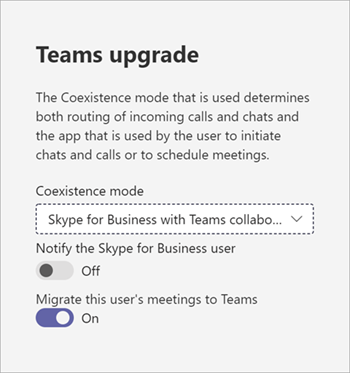
Se si vuole nascondere l'applicazione Teams e canali dal riquadro di spostamento sinistro del client Teams degli utenti per concentrarsi ulteriormente sull'esperienza sulle riunioni, è possibile usare i criteri di configurazione delle app.
Creazione di report e Call Analytics
La creazione di report e call analytics per le riunioni di Teams in Riunioni prima di tutto non sono invariati rispetto a ciò che si trovano in altre modalità.
Collegamenti correlati
Per altre informazioni, vedere Scegliere il percorso di aggiornamento, indicazioni sulla migrazione e l'interoperabilità e Coesistenza con Skype for Business per ulteriori dettagli.
Commenti e suggerimenti
Presto disponibile: Nel corso del 2024 verranno gradualmente disattivati i problemi di GitHub come meccanismo di feedback per il contenuto e ciò verrà sostituito con un nuovo sistema di feedback. Per altre informazioni, vedere https://aka.ms/ContentUserFeedback.
Invia e visualizza il feedback per